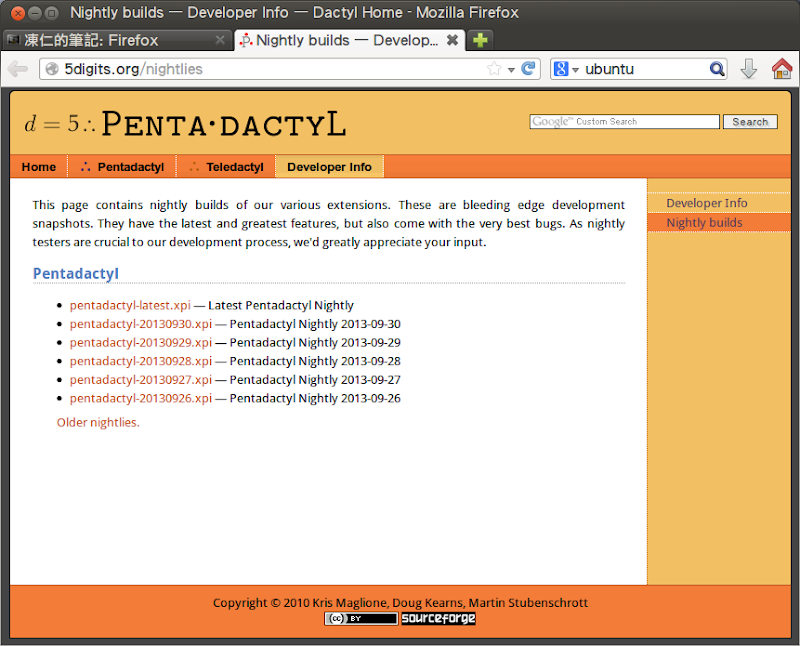[完全用 GNU/Linux 工作] 13. Pentadactyl
Pentadactyl 是個號稱「只用五隻手指」就可以完全操控 Firefox 的 Vim-like 套件,而且相似度極高,不管是 hjkl 的操作模式、自訂快捷鍵 (keymap) 還是更換佈景主題 (colorsheme) 它都辦得到。
它與 Vimperator 的差異在於:前者是在 Firefox 實作出 100% 的 Vim;後者優化了瀏覽上的使用者體驗,並標榜它是可用、簡潔、穩定及具有設計的。事實上後者對於新版的 Firefox 較不友善,常跟不上更新 (或許是該怪 Firefox 更新速度過快),除此之外前者的高自訂性以及其它的林林總總讓凍仁最後選擇了 Pentadactyl。
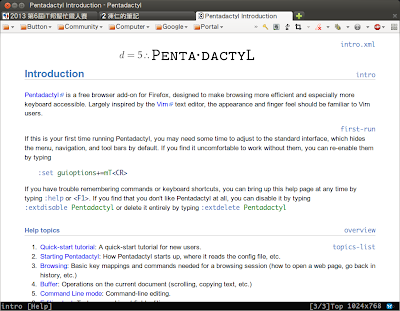
▲ Pentadactyl 操作手冊 (:help)。
若 Firefox 版本太新,請至 Pentadactyl 官方網站手動安裝 Nightly builds 的版本。
如不想使用凍仁的 Pentadactyl 環境設定 (pentadactylrc),請跳過此步驟。
下載凍仁的環境設定。
將設定檔移至家目錄底下。
重開 Firefox (或於 Pentadactyl 底下使用 :source ~/.pentadactylrc 重新讀取設定 )。
註:以下設定需寫在 ~/.pentadactylrc 才可儲存。
於 normal mode 鍵入 f 及 F 時,Pentadactyl 會對所有的連結 (link) 進行提示 (hints),我們可透過鍵入 hints 的代號來開啟連結,其中 F 多了個背景開啟的屬性。

▲ hints 截圖。
於任何的文字框 (Text Box) 按下 Ctrl + i 即可使用外部的 editor 編輯。有 Pentadactyl 接軌後就用不怕那些陽春的 editor 了。
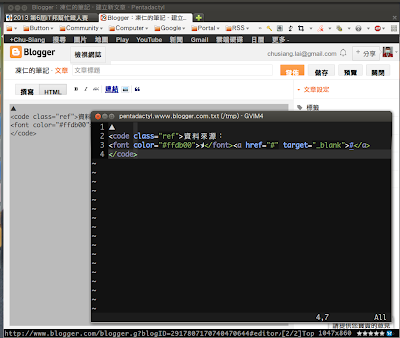
▲ Ctrl + i 啟用外部編輯器模式。
類似 TextMate 的 Cmd + T 以及 ctrlp.vim 的功能,可以於 normal mode使用關鍵字搜尋並開啟網址。為求與 ctrlp.vim 相同的使用體驗,凍仁把原先快捷鍵 b 換成 Ctrl + p 了。
它與 Vimperator 的差異在於:前者是在 Firefox 實作出 100% 的 Vim;後者優化了瀏覽上的使用者體驗,並標榜它是可用、簡潔、穩定及具有設計的。事實上後者對於新版的 Firefox 較不友善,常跟不上更新 (或許是該怪 Firefox 更新速度過快),除此之外前者的高自訂性以及其它的林林總總讓凍仁最後選擇了 Pentadactyl。
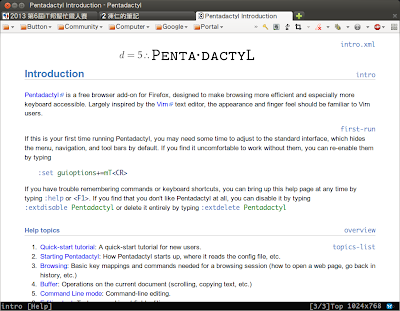
▲ Pentadactyl 操作手冊 (:help)。
1. 快速上手
若 Firefox 版本太新,請至 Pentadactyl 官方網站手動安裝 Nightly builds 的版本。
1.1. 圖形設定
# 顯示選單列、分頁列及書籤列。
:set go+=mTB<CR>
1.2. 頁面捲動
j " 往下捲動一行。 k " 往上捲動一行。 <C-f> " 往下捲動一頁。 <C-b> " 往上捲動一頁。
1.3. 分頁及歷史記錄
gt " 前往下個分頁。 gT " 前往上個分頁。 g0 " 前往第一個分頁。 g$ " 前往最後一個分頁。 d " 關閉當前分頁。 " 開啟新分頁,可依輸入的文字進行搜尋或開啟書籤、歷史記錄。 t drx.tw " 於當前分頁進行搜尋或開啟書籤、歷史記錄。 o drx.tw
2. 凍仁的 Pentadactyl
如不想使用凍仁的 Pentadactyl 環境設定 (pentadactylrc),請跳過此步驟。
下載凍仁的環境設定。
[ jonny@wheezy ~ ]
$ wget https://raw.github.com/chusiang/tuxENV/master/home/_pentadactylrc
將設定檔移至家目錄底下。
[ jonny@wheezy ~ ]
$ mv _pentadactylrc ~/.pentadactylrc
重開 Firefox (或於 Pentadactyl 底下使用 :source ~/.pentadactylrc 重新讀取設定 )。
註:以下設定需寫在 ~/.pentadactylrc 才可儲存。
2.1. 圖形設定
" 預設只顯示書籤列 (B)、顯示分頁編號 (N)、狀態列 (s)。
:set guioptions=BNs
2.2. 頁面捲動
" 將 j, k 改成向下、上三行。
map -modes=n j -builtin 3j
map -modes=n k -builtin 3k
" 將 J, K 改成至向下、上半頁。
map -modes=n J <C-d>
map -modes=n K <C-u>
" 將 b 至換成往上一頁 (b 原先為 buffer 的快捷鍵)。
map -modes=n b <PageUp>
2.3. 分頁切換
※ 在 Mac OSX 裡,若要改用 Cmd 來發動了話,則 A-? 的部份需改成 M-?。map -modes=n <A-e> <C-S-e> " Alt + e : 開啟群組分頁。 map -modes=n <A-j> gt " Alt + j : 前往下個分頁。 map -modes=n <A-k> gT " Alt + k : 前往上個分頁。 " Alt + 1 : 前往第 1-5, 7-8 及最後一個分頁。 map -modes=n <A-1> -builtin 1gt map -modes=n <A-2> -builtin 2gt map -modes=n <A-3> -builtin 3gt map -modes=n <A-4> -builtin 4gt map -modes=n <A-5> -builtin 5gt map -modes=n <A-7> -builtin 7gt map -modes=n <A-8> -builtin 8gt map -modes=n <A-9> -builtin 99gt
2.4. 快速推文。
" sf : 將文章分章至 Facebook。 map -modes=n sf o javascript:var%20d=document,f='http://www.facebook.com/share',l=d.location,e=encodeURIComponent,p='.php?src=bm&v=4&i=1253986134&u='+e(l.href)+'&t='+e(d.title);1;try{if%20(!/^(.*\.)?facebook\.[^.]*$/.test(l.host))throw(0);share_internal_bookmarklet(p)}catch(z)%20{a=function()%20{if%20(!window.open(f+'r'+p,'sharer','toolbar=0,status=0,resizable=1,width=626,height=436'))l.href=f+p};if%20(/Firefox/.test(navigator.userAgent))setTimeout(a,0);else{a()}}void(0) <Return> " sp : 將文章分章至 Plurk。 map -modes=n sp o javascript:%20void(window.open('http://www.plurk.com/m?qualifier=shares&content='%20.concat(encodeURIComponent(location.href))%20.concat('%20')%20.concat('(')%20.concat(encodeURIComponent(document.title))%20.concat(')'))); <Return>
2.5. 依選取文字搜尋及前往。
" 於當前分頁。 map -modes=n o -js content.getSelection().toString()!=""?dactyl.execute(":open "+ content.getSelection()):CommandExMode().open("open ") " 於新分頁。 map -modes=n t -js content.getSelection().toString()!=""?dactyl.execute(":tabopen "+ content.getSelection()):CommandExMode().open("tabopen ")
2.6. 提示瀏覽 (surfing with hints)
於 normal mode 鍵入 f 及 F 時,Pentadactyl 會對所有的連結 (link) 進行提示 (hints),我們可透過鍵入 hints 的代號來開啟連結,其中 F 多了個背景開啟的屬性。
" 將提示代號自訂為 asdfghjkl;。 set hintkeys=asdfghjkl; " 字形、字體調整。 hi Hint font:bold 16px monospace !important; margin:-.2ex; padding: 0 0 0 1px; outline:1px solid rgba(0, 0, 0, .5); background:rgba(255, 248, 231, .8); color:black; text-transform:uppercase;

▲ hints 截圖。
2.7. 外部編輯器
於任何的文字框 (Text Box) 按下 Ctrl + i 即可使用外部的 editor 編輯。有 Pentadactyl 接軌後就用不怕那些陽春的 editor 了。
" GVim
set editor='gvim -f +<line> +"sil! call cursor(0, <column>)" <file>'
" Bluefish
set editor='bluefish'
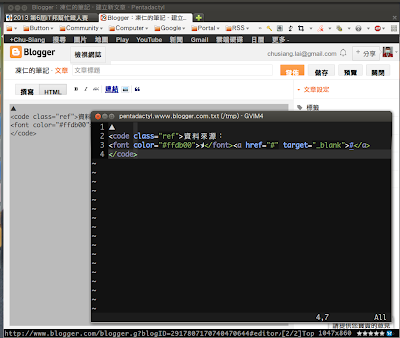
▲ Ctrl + i 啟用外部編輯器模式。
2.8. 緩衝區 (buffer) / 網頁切換
類似 TextMate 的 Cmd + T 以及 ctrlp.vim 的功能,可以於 normal mode使用關鍵字搜尋並開啟網址。為求與 ctrlp.vim 相同的使用體驗,凍仁把原先快捷鍵 b 換成 Ctrl + p 了。
" 使用 Ctrl + p 開啟 buffer。
map -modes=n,v <C-p> -builtin b
站內連結:
★ 凍仁的筆記: Pentadactyl, Firefox F1 大亂鬥 on Firefox 4
★ 凍仁的筆記: 自訂 Vimium 快捷鍵
相關連結:
★ ctrlp.vim : O3noBLOG
★ 介紹 plugin: ctrlp.vim - Google 網上論壇
資料來源:
★ 五指操控Firefox的「仿Vim」擴充套件: Vimperator/Pentadactyl | 簡睿隨筆簡睿隨筆
★ Vimperator Vs Pentadactyl - vimperator-labs